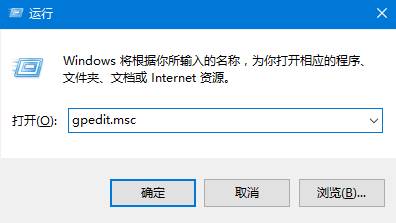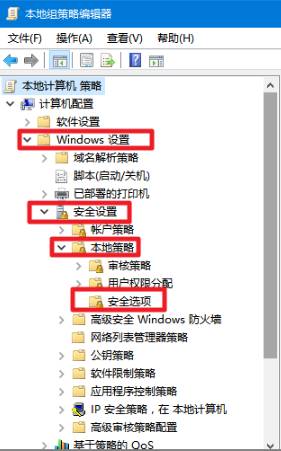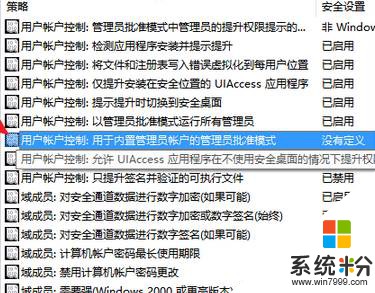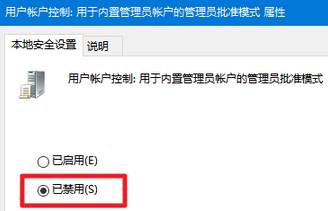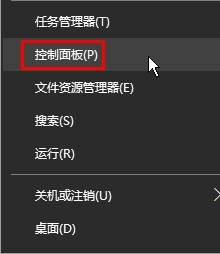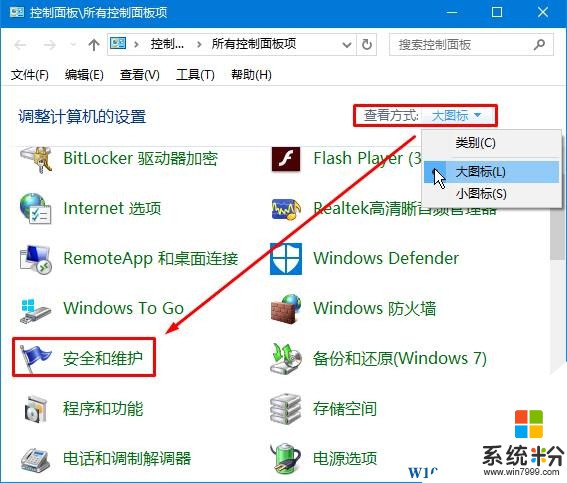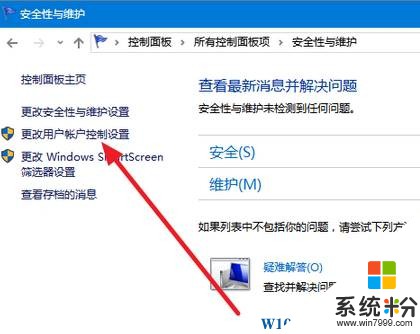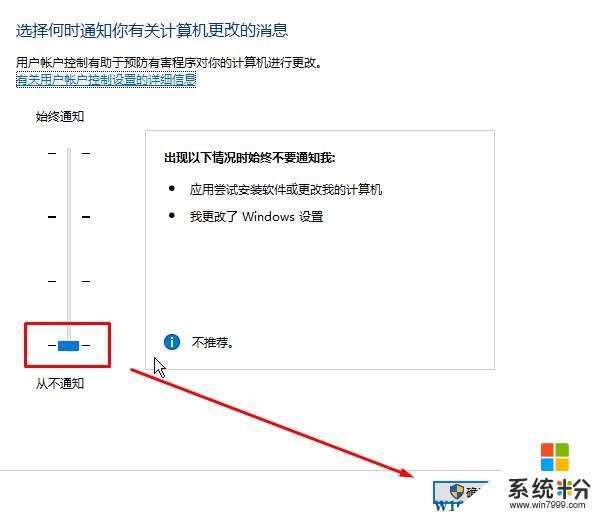在Win10係統中,有些圖標上帶著防火牆的標誌,該怎麼去掉呢?在本文中係統粉給大家分享下去掉圖標防火牆標誌的方法。
win10去防火牆圖標的方法:
1、按【Win鍵+R】打開運行,輸入gpedit.msc 點擊確定打開組策略;
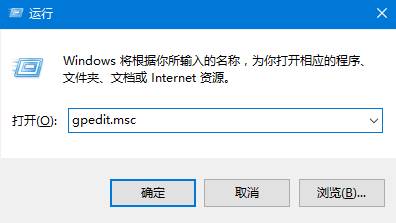
2、在左側依次展開:計算機配置->windows設置->安全設置->本地策略->安全選項 ;
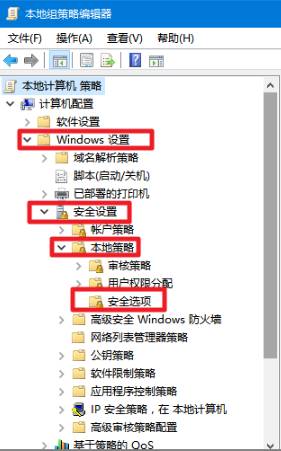
3、在右側雙擊【用戶賬戶控製:用於內置管理員本地賬戶的管理員批準模式】;
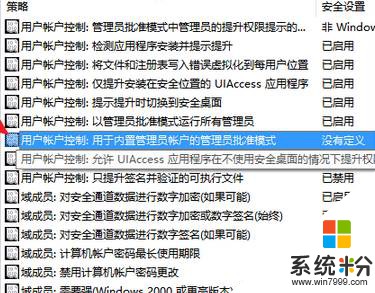
4、打開後,選中已禁用,點擊【應用】-【確定】;
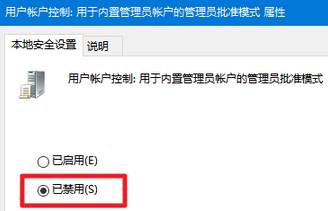
5、在開始菜單上單擊右鍵,選擇【控製麵板】;
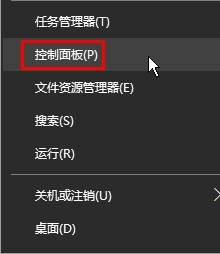
6、將查看方式修改為【大圖標】,在下麵點擊【安全和維護】;
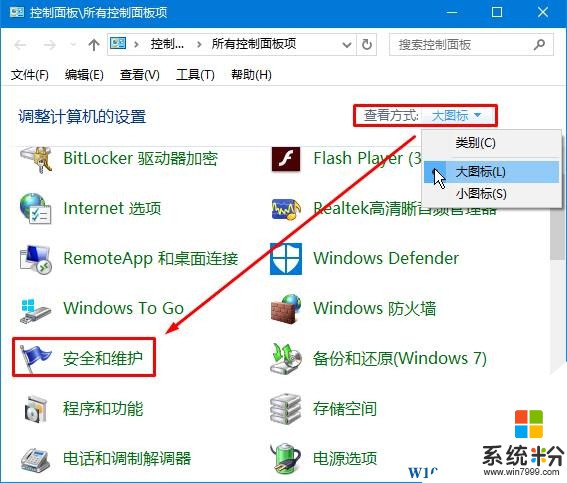
7、在左側點擊【更改用戶賬戶控製設置】;
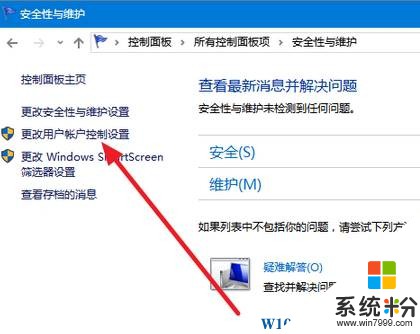
8、將左側的滑塊移動到最底部,點擊【確定】即可。
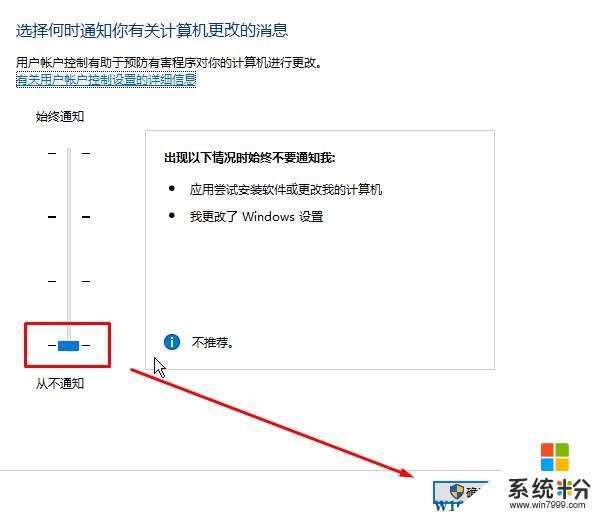
設置完成後重啟一次計算機即可消除桌麵圖標防火牆的標誌了。